


Die im SintraNet-Lehrstoffmanager verfügbare Excel-Importschnittstelle kann nur Exceldateien im EXCEL5-Format verarbeiten.
Ist Microsoft-Excel auf Ihrem PC installiert, versucht das Programm während dem Einlesen automatisch die Importdatei ins EXCEL5-Format zu konvertieren falls diese ein anderes Excelformat hat. Kann die automatische Konvertierung nicht erfolgen, kommt es beim Einlesen zum Abbruch des Datenimports, wenn die XLS-Importdatei nicht das Excel5-Format besitzt.
Kann Ihr verwendetes Tabellenkalkulationsprogramm die Daten nicht im Excel5-Format ausgeben, speichern Sie ihre "aufbereiteten" Importdateien immer erst im "CSV-(Trennzeichen-getrennt)(*.csv)"-Format ab und importieren die Schülerdaten in diesem Format.
Neben einem nicht verarbeitbarem Datei-Format kann auch ein fehlerhafter Spaltenaufbau einer Importdatei zu Schwierigkeiten beim Datenimport führen.
Sollten Sie mit einem der genannten Probleme beim Einlesen der Schülerdaten konfrontiert werden, helfen Ihnen vielleicht die nachfolgenden Hinweise die Probleme zu umgehen.
Es erscheint diese Hinweismeldung:
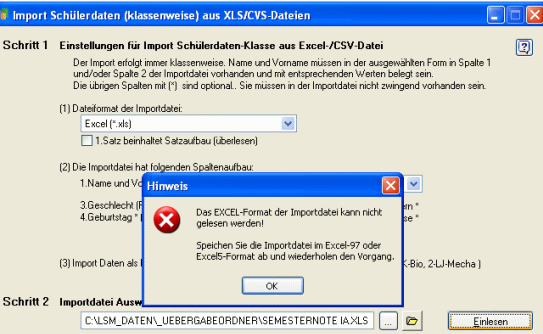
Wenn diese Meldung erscheint haben Sie versucht eine XLS-Datei einzulesen, die nicht dem Excel5-Format entspricht!
Versuchen Sie in diesem Fall je nach genutzter Microsoft Excel-Version folgendes:
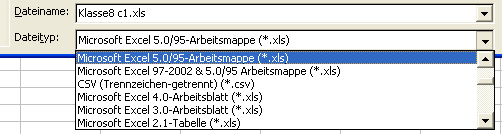
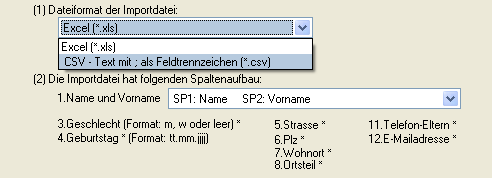
Es erscheint diese Hinweismeldung:
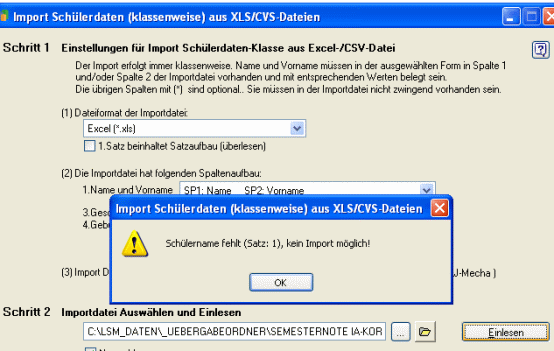
Wenn diese Meldung erscheint, hat die Importdatei nicht das Format wie in der Importmaske festgelegt!